Panduan tetapan privasi dan keselamatan Win11
Dec 31, 2023 pm 04:40 PMBagaimana untuk menetapkan privasi dan keselamatan dalam Win11? Apabila menggunakan komputer, untuk menjadikan beberapa maklumat yang disimpan ke komputer semasa penggunaan lebih selamat, kita boleh pergi ke tetapan sistem untuk menghidupkan tetapan keselamatan dan privasi Selepas menghidupkannya, ia boleh memberikan sedikit perlindungan untuk kita maklumat peribadi. Jadi bagaimana untuk menghidupkan fungsi ini? Mari kita lihat kaedah operasi berikut.
Langkah operasi
1 Mula-mula, klik butang menu Mula di hujung kiri bar tugas.
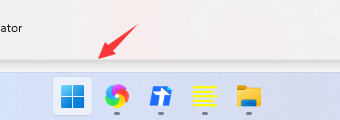
2. Selepas membuka menu mula, cari "Tetapan" di dalamnya

3 Kemudian anda boleh mencari "Privasi dan Keselamatan" di lajur kiri.
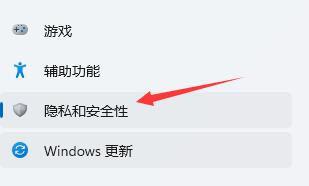
4. Di dalamnya, kami boleh menetapkan kandungan privasi seperti keselamatan peranti kami.

5 Jika anda mempunyai tujuan yang jelas untuk tetapan privasi, anda juga boleh terus mengklik butang carian di sudut kiri atas tetapan untuk mencari.

Atas ialah kandungan terperinci Panduan tetapan privasi dan keselamatan Win11. Untuk maklumat lanjut, sila ikut artikel berkaitan lain di laman web China PHP!

Artikel Panas

Alat panas Tag

Artikel Panas

Tag artikel panas

Notepad++7.3.1
Editor kod yang mudah digunakan dan percuma

SublimeText3 versi Cina
Versi Cina, sangat mudah digunakan

Hantar Studio 13.0.1
Persekitaran pembangunan bersepadu PHP yang berkuasa

Dreamweaver CS6
Alat pembangunan web visual

SublimeText3 versi Mac
Perisian penyuntingan kod peringkat Tuhan (SublimeText3)

Topik panas
 Powertoys adalah karya utama dari aplikasi sahabat di rumah
Mar 03, 2025 am 10:07 AM
Powertoys adalah karya utama dari aplikasi sahabat di rumah
Mar 03, 2025 am 10:07 AM
Powertoys adalah karya utama dari aplikasi sahabat di rumah
 Cara Mencari Kekunci Produk untuk Windows 10
Mar 04, 2025 am 01:46 AM
Cara Mencari Kekunci Produk untuk Windows 10
Mar 04, 2025 am 01:46 AM
Cara Mencari Kekunci Produk untuk Windows 10
 Cara Memasang Windows 11 23H2 pada PC yang tidak disokong
Mar 03, 2025 pm 12:55 PM
Cara Memasang Windows 11 23H2 pada PC yang tidak disokong
Mar 03, 2025 pm 12:55 PM
Cara Memasang Windows 11 23H2 pada PC yang tidak disokong
 Cara menukar fon dan susun atur tetingkap PowerShell
Mar 03, 2025 pm 01:03 PM
Cara menukar fon dan susun atur tetingkap PowerShell
Mar 03, 2025 pm 01:03 PM
Cara menukar fon dan susun atur tetingkap PowerShell
 Ciri -ciri Permainan Top 3 Windows 11 yang Outshine Windows 10
Mar 16, 2025 am 12:17 AM
Ciri -ciri Permainan Top 3 Windows 11 yang Outshine Windows 10
Mar 16, 2025 am 12:17 AM
Ciri -ciri Permainan Top 3 Windows 11 yang Outshine Windows 10
 Papan kekunci ergonomik terbaik pada tahun 2025
Mar 03, 2025 am 10:02 AM
Papan kekunci ergonomik terbaik pada tahun 2025
Mar 03, 2025 am 10:02 AM
Papan kekunci ergonomik terbaik pada tahun 2025
 Acer PD163Q Dual Portable Monitor Review: Saya benar -benar mahu menyukai ini
Mar 18, 2025 am 03:04 AM
Acer PD163Q Dual Portable Monitor Review: Saya benar -benar mahu menyukai ini
Mar 18, 2025 am 03:04 AM
Acer PD163Q Dual Portable Monitor Review: Saya benar -benar mahu menyukai ini
 Betulkan 'Pada masa ini tiada pilihan kuasa yang tersedia' di Windows 11
Mar 03, 2025 pm 12:58 PM
Betulkan 'Pada masa ini tiada pilihan kuasa yang tersedia' di Windows 11
Mar 03, 2025 pm 12:58 PM
Betulkan 'Pada masa ini tiada pilihan kuasa yang tersedia' di Windows 11







